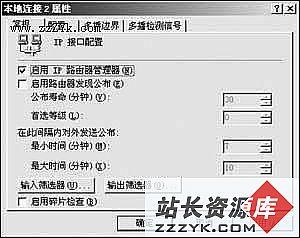当前位置:操作系统 > 玩转网络 >>
1、问:为什么我的计算机桌面上没有“网上邻居”快捷方式图标?
答:这虽然是一种不很常见的故障,但却实实在在可能出现。如果没有“网上邻居”图标,就给网络访问带来了许多不便,毕竟我们已习惯了通过网上邻居访问网上其它计算机,尽管还有许多其它方式。
“网上邻居”的功能就是用来访问网络上其它计算机的,它只有在正确配置了基本的网络协议和服务后才会出现在桌面上,特别是在Windows 95/98/Me这样系统的计算机上,在正常安装系统后通常不会出现“网上邻居”,其原因就是安装系统后没有进行基本的网络配置。哪些配置是基本的网络配置,即“网上邻居”图标出现在桌面上所必须的配置呢?至少应配置以下三个方面:
·在计算机中要安装有网卡,并且已正确安装了网卡的驱动程序;
·安装了至少一个网络通信协议,不管是TCP/IP、IPX/SPX,还是NETBEUI等(当然也不是随意的,而是要按照具体系统的要求配置);
·安装了“网络客户”。
在Windows NT/2000这样的网络操作系统中,因为在安装时系统就已对网卡进行了基本配置,所以通常系统安装完毕后即可在桌面上看到这个“网上邻居”图标。而在Windows 95/98/XP等个人操作系统中,安装后可能仍不会在桌面上见到“网上邻居”。
在此要说明的是,有些媒体上有作者说到,要在桌面上显示“网上邻居”图标就必须安装NETBEUI协议,那是不正确的,这是因为他们没有正确NETBIOS和NETBEUI的关系造成的。也许大家都可以用实际经验来证明这一点,不要说“网上邻居”图标在桌面上出现不一定需要NETBEUI协议,就连Windows 95/98/Me系统与Windows 2000系统的联网我也从来没用过NETBEUI协议,但是与Windows NT 4.0系统联网时就必不可少了,至于原因在网络配置篇中已作具体介绍,在此不再赘述。
2、问:为什么在“网上邻居”中可以看到自己,却看不到其他联网电脑?
答:这可能是“网上邻居”最常见的故障之一了。不过这个故障要比第一故障要复杂许多,因为在桌面上没有“网上邻居”图标属单机问题,而此故障则属于网络互联问题,涉及到许多因素,有常见的软件配置因素,也可能有硬件故障因素。
既然在网上邻居中能够看到自己的计算机,说明本机上的网卡和软件安装均没有问题,但因为所有其他计算机都没有在“网上邻居”中出现,其他计算机同时出现问题的可能性不大,所以出现这种问题的可能性通常是计算机自身和线路故障(包括硬件设备)造成的。可以试着从以下几个方面寻找原因:
(1)、看是否只有一台计算机存在这种问题,还是所有其他计算机都存在这种问题,如果只有个别计算机存在这种问题,则可以肯定的是故障原因基本上与其他计算机无关,只与本机软件配置和相连接的网卡、网线、集线器等设备端口有关。
(2)、确定属于本机或有关的硬件故障有关后,则应分别进行进一步的检测。先排除自身的软件配置问题。软件配置比较简单,具体的网络配置要求参见《玩转Windows“网上邻居”之网络配置篇》中的相关介绍。不过在此还要特别提醒各位以下几点:
·查看所有计算机的IP地址是否都配置在同一网段上;
·是否安装还应安装“网络客户”选项;
·最重要的是要检查在计算机上是否已正确安装启动了“计算机浏览器服务(Computer Browser Service)”,至于具体检查方法参见《玩转Windows“网上邻居”之网络配置篇》一文即可。
(3)、如果软件配置没问题的话,则需要进一步确认硬件部分问题所在了。对于这类由硬件造成的故障,当然不能采取直接把所怀疑的硬件拿去维修,而是要借助于网络软件工具进行测试,以进一步确定是否是真的由硬件引起。具体步骤如下:
第1步:用ping。exe命令Ping其他主机的IP地址,检查其他计算机的连接速度是否正常,不正常继续进行以下检测操作。。如果用Ping能Ping通,则证明网络硬件连接部分是不存在问题的,很可能问题出在本机软件配置上。返回前面,参照《玩转Windows“网上邻居”之网络配置篇》文的介绍,对照相应系统进行网络配置检查。
第2步:检查网卡状态指示灯是否闪烁,如果闪烁,说明有网络通信数据流量存在,一般可以证明本机与集线器的连接正常。否则应当检查网线的两端是否插好,集线器的电源是否打开。
第3步:检查集线器上端口和其他计算机端口的指示灯是否正常。如果正常,说明连网设备与计算机的连接没有问题。否则应当检查网线的两端是否已经插好,并用网线测试仪对网线的连通性重新进行测试,看网线水晶头中的网线芯线是否接触良好。
第4步:如果还怀疑其他计算机有软件配置或硬件故障,则可进一步检查。检查其他计算机的网卡灯是否闪烁,如果网卡灯不亮,可能是网卡没有正确安装,也可能是没有和网络连接设备正常连接。在“设备管理器”中检查是否有“网络适配器”选项,或者网络适配器下的设备是否带有“?”或者“!”黄色标记。如果是,表明设备安装不成功,先删除该设备,刷新并重新为其安装驱动程序。如果不是,则证明是网络设备没有问题,或者是网线的问题,按照本文以上检测方法检测其它硬件故障。
3、问:为什么在网上邻居上可以看到其它机器,别人却看不到自己?
答:这种故障也经常发现,而且常常令人难以置信。根据前面几篇原理及网络配置介绍,我们知道,要在网络上共享文件及其它资源信息,就必须安装相应的“服务器服务(Server Service)”,这个服务在windows 95/98/Me系统中是通过单击网络属性配置对话框中的“文件和打印共享”按钮,在打开的对话框中选择“允许其他用户访问我的文件”和“允许其他计算机使用我的打印机”两个复选项进行配置的;在Windows NT 4.0系统中,则需在网络属性对话框的“服务”选项卡中安装“服务器”选项,同时还应安装“工作站”服务选项;而在Windows 2000及以后版本系统中,则需在“网络组件”中安装“Microsoft网络上的文件和打印共享”选项。
从原理上认识以后,就可以对症下药了,针对不同系统检查相应的服务是否已安装、并正确选择。
4、问:在自己计算机的网上邻居可以看到其他计算机,却看不到自己计算机名称?
答:出现这种种比较少见,通常出现如Windows 95/98等早期版本系统中。我们知道,要正确浏览计算机,首先需要正确地在网络上注册自己的计算机名,而在Windows 95/98这些早期Windows系统中,计算机名称注册是通过NETBIOS底层协议进行的,所以如果在“网上邻居”上看不到本机计算机名的话,很可能是在本机上没有配置好NETBIOS底层协议。通常不会出现这样的问题,因为这些系统中的TCP/IP协议本身就绑定了NETBIOS协议接口,如果实在不行的话,建议安装NETBEUI协议。通过这样的配置后,重新启动计算机,自己的计算名就会出现在“网上邻居”上了。
不过在实际中,还有一种情况,就是在本机中安装了太多的协议和服务,导致相互冲突。其实网络的连接需求比较简单,只需要:网络客户、网卡(包括连接的网线)、任意一个适用的通信协议,以及相应的“服务器服务”。出现这种情况我们可以先把一些根本无用的协议和服务删除,简单化整个网络配置,这样可以避免许多不必要的冲突问题。
5、问:为什么在网上邻居上只能看到计算机名,却没有任何内容?
答:能出现计算机名,证明网络的连接和基本网络配置也正常,问题就出在“服务器服务”或者文件共享设置上。在网上邻居上出现的文件资源都要先通过“共享”配置,没有设置“共享”的文件和打印机资源是不会出现在网上邻居上的,所先要查相应计算机上是否配置有共享文件资源。至于文件和打印机的“共享”设置方法非常简单,相信各位一定会做,在此就不再赘述了。
对于“服务器服务”,就是为其他计算机提供文件资源的服务,只有打开了这个服务,该计算机才可以向其他计算机提供共享资源。至于“服务器服务”的具体配置方法我们在前面的第3个故障分析中已作了详细介绍,参照即可。
6、问:为什么别人在网上邻居上看到了我共享的资源,却不能访问呢?
出现这种情况可能有两大类:(1)。 网络连接是正常的,所看到的也是即时的网络现状;(2)。 所看到的只是一个假象,实际上网络连接不通。
对于前一种情况,我们就要介绍一下,网上邻居用户访问本机共享资源的用户身份,访问权限。通常我们通过网上邻居访问其它计算机资源是以“guest(来宾)”账号进行的,这一方面是大多数读者所不了解的,因为在实际的访问中,根本没有体现这一点。这个guest用户访问是不需输入任何密码的,用户名也不用,由系统默认了(就是guest)。正因如此,如果真正能看到共享资源,而且网络连接正常,则很可能是本机上的guest账户不可用。此时打开相应系统的用户账户管理程序查看的“guest”账号是否正常打开,如果“guest”账号前面的小图标上有一个红叉,那表明“guest”账号当前被禁用,单击右键打开即可。
至于如果网络连接根本不正常,却在网上邻居上看到了其他计算机上的共享资源,那就要涉及到在浏览服务原理介绍篇中所介绍的主浏览器缓存现象了,也有可能是在交换机上保留了主浏览器的浏览列表备份,虽然网络连接不正常,但由于在缓存中仍存有以前的浏览列表,所以仍看到了以前的共享资源。这主要出现在不正常退出系统情况下,如非正常关机、死机等。解决的办法当然就是重新检查网络连接和配置了,参见前面相关故障介绍。
7、问:在Windows NT域网络中,为什么有些工作站只能看到部分其他计算机?
答:既然能看到一部分电脑,说明网络连接正常,而且正确安装了网卡驱动程序和网络通讯协议。问题关键出在其他计算机上,而非本机问题。
我们知道,要与Windows NT 4.0系统的计算机实现网络互联,就必须安装NETBEUI协议,而且是所有计算机都必须安装这一协议。因为在这个系统中的TCP/IP协议没有绑定NETBIOS接口,如果不安装NETBEUI协议,也就没有相同LANA编号的接口,不能正确注册计算机名称,WINS服务也就不能正确解析计算机名称了。
原理清楚了,当然问题也就解决了,检查没能在网上邻居上正确显示计算机名的计算机,看是否正确安装、配置了NETBEUI协议。
8、问:为什么通过网上邻居访问其他计算机时会很慢?
答:出现这种现象至少可以证明网络的软、硬件配置基本正常,该安装的都安装了。问题很可能出在网络的物理连接和网卡属性配置上。
在网络的物理连接上,通常见到的是由于网线的选择和水晶头的制作存在较大问题。网线有的企业为了省钱,采用了几年前剩下来的3类或4类线,有的还用电话线替代。显然不能满足现在的网络连接需求了,现在通常要用5类,甚至超5类又绞线连接。另一方面网线存放时间过长,也会出现老化现象,导致信号衰减严重。所以最好采用全新的5类或者超5类双绞网线。
在水晶头制作方面,我见过许多企业的网线制作,非常随便,只要网络连接能连通即可,根本不考虑连接性能。这主要是一些中小型企业,因为这些制作网线的人通常都是电工,对网络知识比较缺乏,。虽然我们在现在网络中只用到8芯双绞网线的其中4芯,但并不是随便哪4芯,而是要求用其中的两对。我就见过几个企业的网线是随便拉4芯线的,所以经常一出现网络连接慢现象时,那些初级的网管员便不知所措了。因为如果随便错开2对芯线的话,很可能导致网络信号串扰,从而影响网络的正常连接。
在网卡属性的配置方面,如果选用了具有10/100Mbps带宽自适应的,则最好要选择相应类型,如果还支持双工的(Full Mode),就不要选择半工类型(Half Mode),或者选择自动模式(Auto Mode)。
9、问:为什么在由Windows 95/98组成的环形对等网中出现经常要刷新几次才在网上邻居上出现其他计算机?
答:这种现象表明网络的基本配置和连接都是正常的,问题就出在财贸系统的连接性能上。有可能是上述第8个故障中原因,但此问题有其特殊性。因为在对等网中,同一时刻都是进行单点通信的,所以网络连接用户不能太多,否则很可能出现网络流量过大,造成网络堵塞。对于这种情况最根本的解决方法就是缩减网络用户,或者采用星形对等或者域结构网络。
如果网络用户数本身比较少(10机左右),则很可能是没有安装NETBEUI协议,虽然我们知道在纯粹的Windows 95/98这样系统网络中,可以不用安装NETBEUI协议,通过TCP/IP协议也可以完成NETBIOS名称注册(因为它也绑定了NETBIOS接口NETBT),但是由于TCP/IP协议比较庞大,比较适用于较大的网络,特别是域结构网络。对于这样一个小型互不干环状对等网,在BETBIOS名称注册方面反而显得有点力不从心。而NETBEUI协议却在此方面效果远比TCP/IP协议高,所以建议安装NETBEUI协议,提高NETBIOS名称注册效率。
10、问:为什么明明共享了某些文件夹,甚至磁盘,却不能在网上邻居上看到,但同一计算机上的有些共享文件却又能看到?
答:这个问题的现象同样可以说明,网络的配置和连接基本正常。而且这其实并不是一个故障,而是属于共享属性的一种配置类型。在微软的Windows系统中,共享文件类型主要有两类:(1)。 供系统调用的;(2)。供其他用户访问的。而供系统调用的共享文件是不在网上邻居中出现的,但可以用诸如“NE VIEW”之类的命令显示。供其他用户访问的共享文件肯定是可以在网上邻居上看得到的。那么如何配置不可见的共享文件夹呢?很简单,只需在共享文件名后加上一个美元符号“¥”即可。如在Windows NT/2000服务器系统中,为各用户所自动创建的文件夹就是这样一个共享类型的文件夹,各用户只能看到自己的用户文件夹,而不能看到别人的用户文件夹,虽然都是共享的。还有一些磁盘,在Windows 2000系统中,安装后即把这些磁盘共享了,但它们的共享文件名后都有一个“¥”符号,所以工作站用户是不可以看到的,但仍可以进行一些映射、命令方式查看等操作。这主要是出于安全考虑的。
明白上述原因,我们就知道了为什么有些共享文件可以在“网上邻居”上看到,有些却不能看到。要使不能看到的共享文件在“网上邻居”上看得到,只需把共享文件名后的“¥”符号删除即可。
好了,关于与“网上邻居”有关的故障分析就介绍至此,可以肯定的是,还有许多故障没有涉及到,但应该都可以通过以上所介绍的方法进行分析、解决,希望以上对各位有所裨益。
答案:1、问:为什么我的计算机桌面上没有“网上邻居”快捷方式图标?
答:这虽然是一种不很常见的故障,但却实实在在可能出现。如果没有“网上邻居”图标,就给网络访问带来了许多不便,毕竟我们已习惯了通过网上邻居访问网上其它计算机,尽管还有许多其它方式。
“网上邻居”的功能就是用来访问网络上其它计算机的,它只有在正确配置了基本的网络协议和服务后才会出现在桌面上,特别是在Windows 95/98/Me这样系统的计算机上,在正常安装系统后通常不会出现“网上邻居”,其原因就是安装系统后没有进行基本的网络配置。哪些配置是基本的网络配置,即“网上邻居”图标出现在桌面上所必须的配置呢?至少应配置以下三个方面:
·在计算机中要安装有网卡,并且已正确安装了网卡的驱动程序;
·安装了至少一个网络通信协议,不管是TCP/IP、IPX/SPX,还是NETBEUI等(当然也不是随意的,而是要按照具体系统的要求配置);
·安装了“网络客户”。
在Windows NT/2000这样的网络操作系统中,因为在安装时系统就已对网卡进行了基本配置,所以通常系统安装完毕后即可在桌面上看到这个“网上邻居”图标。而在Windows 95/98/XP等个人操作系统中,安装后可能仍不会在桌面上见到“网上邻居”。
在此要说明的是,有些媒体上有作者说到,要在桌面上显示“网上邻居”图标就必须安装NETBEUI协议,那是不正确的,这是因为他们没有正确NETBIOS和NETBEUI的关系造成的。也许大家都可以用实际经验来证明这一点,不要说“网上邻居”图标在桌面上出现不一定需要NETBEUI协议,就连Windows 95/98/Me系统与Windows 2000系统的联网我也从来没用过NETBEUI协议,但是与Windows NT 4.0系统联网时就必不可少了,至于原因在网络配置篇中已作具体介绍,在此不再赘述。
2、问:为什么在“网上邻居”中可以看到自己,却看不到其他联网电脑?
答:这可能是“网上邻居”最常见的故障之一了。不过这个故障要比第一故障要复杂许多,因为在桌面上没有“网上邻居”图标属单机问题,而此故障则属于网络互联问题,涉及到许多因素,有常见的软件配置因素,也可能有硬件故障因素。
既然在网上邻居中能够看到自己的计算机,说明本机上的网卡和软件安装均没有问题,但因为所有其他计算机都没有在“网上邻居”中出现,其他计算机同时出现问题的可能性不大,所以出现这种问题的可能性通常是计算机自身和线路故障(包括硬件设备)造成的。可以试着从以下几个方面寻找原因:
(1)、看是否只有一台计算机存在这种问题,还是所有其他计算机都存在这种问题,如果只有个别计算机存在这种问题,则可以肯定的是故障原因基本上与其他计算机无关,只与本机软件配置和相连接的网卡、网线、集线器等设备端口有关。
(2)、确定属于本机或有关的硬件故障有关后,则应分别进行进一步的检测。先排除自身的软件配置问题。软件配置比较简单,具体的网络配置要求参见《玩转Windows“网上邻居”之网络配置篇》中的相关介绍。不过在此还要特别提醒各位以下几点:
·查看所有计算机的IP地址是否都配置在同一网段上;
·是否安装还应安装“网络客户”选项;
·最重要的是要检查在计算机上是否已正确安装启动了“计算机浏览器服务(Computer Browser Service)”,至于具体检查方法参见《玩转Windows“网上邻居”之网络配置篇》一文即可。
(3)、如果软件配置没问题的话,则需要进一步确认硬件部分问题所在了。对于这类由硬件造成的故障,当然不能采取直接把所怀疑的硬件拿去维修,而是要借助于网络软件工具进行测试,以进一步确定是否是真的由硬件引起。具体步骤如下:
第1步:用ping。exe命令Ping其他主机的IP地址,检查其他计算机的连接速度是否正常,不正常继续进行以下检测操作。。如果用Ping能Ping通,则证明网络硬件连接部分是不存在问题的,很可能问题出在本机软件配置上。返回前面,参照《玩转Windows“网上邻居”之网络配置篇》文的介绍,对照相应系统进行网络配置检查。
第2步:检查网卡状态指示灯是否闪烁,如果闪烁,说明有网络通信数据流量存在,一般可以证明本机与集线器的连接正常。否则应当检查网线的两端是否插好,集线器的电源是否打开。
第3步:检查集线器上端口和其他计算机端口的指示灯是否正常。如果正常,说明连网设备与计算机的连接没有问题。否则应当检查网线的两端是否已经插好,并用网线测试仪对网线的连通性重新进行测试,看网线水晶头中的网线芯线是否接触良好。
第4步:如果还怀疑其他计算机有软件配置或硬件故障,则可进一步检查。检查其他计算机的网卡灯是否闪烁,如果网卡灯不亮,可能是网卡没有正确安装,也可能是没有和网络连接设备正常连接。在“设备管理器”中检查是否有“网络适配器”选项,或者网络适配器下的设备是否带有“?”或者“!”黄色标记。如果是,表明设备安装不成功,先删除该设备,刷新并重新为其安装驱动程序。如果不是,则证明是网络设备没有问题,或者是网线的问题,按照本文以上检测方法检测其它硬件故障。
3、问:为什么在网上邻居上可以看到其它机器,别人却看不到自己?
答:这种故障也经常发现,而且常常令人难以置信。根据前面几篇原理及网络配置介绍,我们知道,要在网络上共享文件及其它资源信息,就必须安装相应的“服务器服务(Server Service)”,这个服务在windows 95/98/Me系统中是通过单击网络属性配置对话框中的“文件和打印共享”按钮,在打开的对话框中选择“允许其他用户访问我的文件”和“允许其他计算机使用我的打印机”两个复选项进行配置的;在Windows NT 4.0系统中,则需在网络属性对话框的“服务”选项卡中安装“服务器”选项,同时还应安装“工作站”服务选项;而在Windows 2000及以后版本系统中,则需在“网络组件”中安装“Microsoft网络上的文件和打印共享”选项。
从原理上认识以后,就可以对症下药了,针对不同系统检查相应的服务是否已安装、并正确选择。
4、问:在自己计算机的网上邻居可以看到其他计算机,却看不到自己计算机名称?
答:出现这种种比较少见,通常出现如Windows 95/98等早期版本系统中。我们知道,要正确浏览计算机,首先需要正确地在网络上注册自己的计算机名,而在Windows 95/98这些早期Windows系统中,计算机名称注册是通过NETBIOS底层协议进行的,所以如果在“网上邻居”上看不到本机计算机名的话,很可能是在本机上没有配置好NETBIOS底层协议。通常不会出现这样的问题,因为这些系统中的TCP/IP协议本身就绑定了NETBIOS协议接口,如果实在不行的话,建议安装NETBEUI协议。通过这样的配置后,重新启动计算机,自己的计算名就会出现在“网上邻居”上了。
不过在实际中,还有一种情况,就是在本机中安装了太多的协议和服务,导致相互冲突。其实网络的连接需求比较简单,只需要:网络客户、网卡(包括连接的网线)、任意一个适用的通信协议,以及相应的“服务器服务”。出现这种情况我们可以先把一些根本无用的协议和服务删除,简单化整个网络配置,这样可以避免许多不必要的冲突问题。
5、问:为什么在网上邻居上只能看到计算机名,却没有任何内容?
答:能出现计算机名,证明网络的连接和基本网络配置也正常,问题就出在“服务器服务”或者文件共享设置上。在网上邻居上出现的文件资源都要先通过“共享”配置,没有设置“共享”的文件和打印机资源是不会出现在网上邻居上的,所先要查相应计算机上是否配置有共享文件资源。至于文件和打印机的“共享”设置方法非常简单,相信各位一定会做,在此就不再赘述了。
对于“服务器服务”,就是为其他计算机提供文件资源的服务,只有打开了这个服务,该计算机才可以向其他计算机提供共享资源。至于“服务器服务”的具体配置方法我们在前面的第3个故障分析中已作了详细介绍,参照即可。
6、问:为什么别人在网上邻居上看到了我共享的资源,却不能访问呢?
出现这种情况可能有两大类:(1)。 网络连接是正常的,所看到的也是即时的网络现状;(2)。 所看到的只是一个假象,实际上网络连接不通。
对于前一种情况,我们就要介绍一下,网上邻居用户访问本机共享资源的用户身份,访问权限。通常我们通过网上邻居访问其它计算机资源是以“guest(来宾)”账号进行的,这一方面是大多数读者所不了解的,因为在实际的访问中,根本没有体现这一点。这个guest用户访问是不需输入任何密码的,用户名也不用,由系统默认了(就是guest)。正因如此,如果真正能看到共享资源,而且网络连接正常,则很可能是本机上的guest账户不可用。此时打开相应系统的用户账户管理程序查看的“guest”账号是否正常打开,如果“guest”账号前面的小图标上有一个红叉,那表明“guest”账号当前被禁用,单击右键打开即可。
至于如果网络连接根本不正常,却在网上邻居上看到了其他计算机上的共享资源,那就要涉及到在浏览服务原理介绍篇中所介绍的主浏览器缓存现象了,也有可能是在交换机上保留了主浏览器的浏览列表备份,虽然网络连接不正常,但由于在缓存中仍存有以前的浏览列表,所以仍看到了以前的共享资源。这主要出现在不正常退出系统情况下,如非正常关机、死机等。解决的办法当然就是重新检查网络连接和配置了,参见前面相关故障介绍。
7、问:在Windows NT域网络中,为什么有些工作站只能看到部分其他计算机?
答:既然能看到一部分电脑,说明网络连接正常,而且正确安装了网卡驱动程序和网络通讯协议。问题关键出在其他计算机上,而非本机问题。
我们知道,要与Windows NT 4.0系统的计算机实现网络互联,就必须安装NETBEUI协议,而且是所有计算机都必须安装这一协议。因为在这个系统中的TCP/IP协议没有绑定NETBIOS接口,如果不安装NETBEUI协议,也就没有相同LANA编号的接口,不能正确注册计算机名称,WINS服务也就不能正确解析计算机名称了。
原理清楚了,当然问题也就解决了,检查没能在网上邻居上正确显示计算机名的计算机,看是否正确安装、配置了NETBEUI协议。
8、问:为什么通过网上邻居访问其他计算机时会很慢?
答:出现这种现象至少可以证明网络的软、硬件配置基本正常,该安装的都安装了。问题很可能出在网络的物理连接和网卡属性配置上。
在网络的物理连接上,通常见到的是由于网线的选择和水晶头的制作存在较大问题。网线有的企业为了省钱,采用了几年前剩下来的3类或4类线,有的还用电话线替代。显然不能满足现在的网络连接需求了,现在通常要用5类,甚至超5类又绞线连接。另一方面网线存放时间过长,也会出现老化现象,导致信号衰减严重。所以最好采用全新的5类或者超5类双绞网线。
在水晶头制作方面,我见过许多企业的网线制作,非常随便,只要网络连接能连通即可,根本不考虑连接性能。这主要是一些中小型企业,因为这些制作网线的人通常都是电工,对网络知识比较缺乏,。虽然我们在现在网络中只用到8芯双绞网线的其中4芯,但并不是随便哪4芯,而是要求用其中的两对。我就见过几个企业的网线是随便拉4芯线的,所以经常一出现网络连接慢现象时,那些初级的网管员便不知所措了。因为如果随便错开2对芯线的话,很可能导致网络信号串扰,从而影响网络的正常连接。
在网卡属性的配置方面,如果选用了具有10/100Mbps带宽自适应的,则最好要选择相应类型,如果还支持双工的(Full Mode),就不要选择半工类型(Half Mode),或者选择自动模式(Auto Mode)。
9、问:为什么在由Windows 95/98组成的环形对等网中出现经常要刷新几次才在网上邻居上出现其他计算机?
答:这种现象表明网络的基本配置和连接都是正常的,问题就出在财贸系统的连接性能上。有可能是上述第8个故障中原因,但此问题有其特殊性。因为在对等网中,同一时刻都是进行单点通信的,所以网络连接用户不能太多,否则很可能出现网络流量过大,造成网络堵塞。对于这种情况最根本的解决方法就是缩减网络用户,或者采用星形对等或者域结构网络。
如果网络用户数本身比较少(10机左右),则很可能是没有安装NETBEUI协议,虽然我们知道在纯粹的Windows 95/98这样系统网络中,可以不用安装NETBEUI协议,通过TCP/IP协议也可以完成NETBIOS名称注册(因为它也绑定了NETBIOS接口NETBT),但是由于TCP/IP协议比较庞大,比较适用于较大的网络,特别是域结构网络。对于这样一个小型互不干环状对等网,在BETBIOS名称注册方面反而显得有点力不从心。而NETBEUI协议却在此方面效果远比TCP/IP协议高,所以建议安装NETBEUI协议,提高NETBIOS名称注册效率。
10、问:为什么明明共享了某些文件夹,甚至磁盘,却不能在网上邻居上看到,但同一计算机上的有些共享文件却又能看到?
答:这个问题的现象同样可以说明,网络的配置和连接基本正常。而且这其实并不是一个故障,而是属于共享属性的一种配置类型。在微软的Windows系统中,共享文件类型主要有两类:(1)。 供系统调用的;(2)。供其他用户访问的。而供系统调用的共享文件是不在网上邻居中出现的,但可以用诸如“NE VIEW”之类的命令显示。供其他用户访问的共享文件肯定是可以在网上邻居上看得到的。那么如何配置不可见的共享文件夹呢?很简单,只需在共享文件名后加上一个美元符号“¥”即可。如在Windows NT/2000服务器系统中,为各用户所自动创建的文件夹就是这样一个共享类型的文件夹,各用户只能看到自己的用户文件夹,而不能看到别人的用户文件夹,虽然都是共享的。还有一些磁盘,在Windows 2000系统中,安装后即把这些磁盘共享了,但它们的共享文件名后都有一个“¥”符号,所以工作站用户是不可以看到的,但仍可以进行一些映射、命令方式查看等操作。这主要是出于安全考虑的。
明白上述原因,我们就知道了为什么有些共享文件可以在“网上邻居”上看到,有些却不能看到。要使不能看到的共享文件在“网上邻居”上看得到,只需把共享文件名后的“¥”符号删除即可。
好了,关于与“网上邻居”有关的故障分析就介绍至此,可以肯定的是,还有许多故障没有涉及到,但应该都可以通过以上所介绍的方法进行分析、解决,希望以上对各位有所裨益。
上一个:不同网络环境中几种防Ping技巧
下一个:网络中IP地址与域名含义